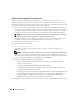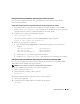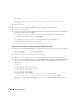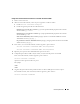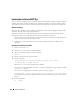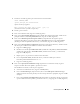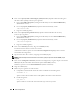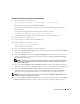Owner's Manual
298 Guía de implantación
14
En la ventana
Specify Oracle Cluster Registry (OCR) Location
(Especificar ubicación del registro
del clúster Oracle [OCR]), realice los pasos siguientes:
a
En la casilla
OCR Configuration
(Configuración de OCR), seleccione
External Redundancy
(Redundancia externa).
b
En el campo
Specify OCR Location
(Especificar ubicación de OCR), escriba:
/dev/raw/ocr.dbf
c
Haga clic en
Next
(Siguiente).
15
En la ventana
Specify Voting Disk Location
(Especificar ubicación del disco de votación),
realice los pasos siguientes:
a
En la casilla
OCR Configuration
(Configuración de OCR), seleccione
External Redundancy
(Redundancia externa).
b
En el campo
Specify OCR Location
(Especificar ubicación de OCR), escriba:
/dev/raw/votingdisk
c
Haga clic en
Next
(Siguiente).
16
En la ventana
Summary
(Resumen), haga clic en
Install
(Instalar).
El software de clúster Oracle se instala en el sistema.
Al final de la instalación, aparece la ventana
Execute Configuration scripts
(Ejecutar secuencias
de comandos de configuración).
17
Siga las instrucciones de la ventana y luego haga clic en
OK
(Aceptar).
NOTA: si root.sh se bloquea al formatear el disco de votación, aplique el parche de Oracle 4679769 y repita
este paso.
18
En la ventana
Configuration Assistants
(Asistentes de configuración), asegúrese de que en la columna
Status
(Estado) de cada nombre de herramienta aparece
Succeeded
(Correcto).
Finalmente, aparece la ventana
End of Installation
(Fin de la instalación).
19
Haga clic en
Exit
(Salir).
20
Realice los pasos siguientes en
todos los nodos
:
a
Compruebe la instalación del software de clúster escribiendo el comando siguiente:
olsnodes -n -v
Aparece una lista de los nombres de los nodos públicos de todos los nodos del clúster.
b
Escriba lo siguiente:
crs_stat -t
Aparecen todos los servicios del software de clúster que están en ejecución.